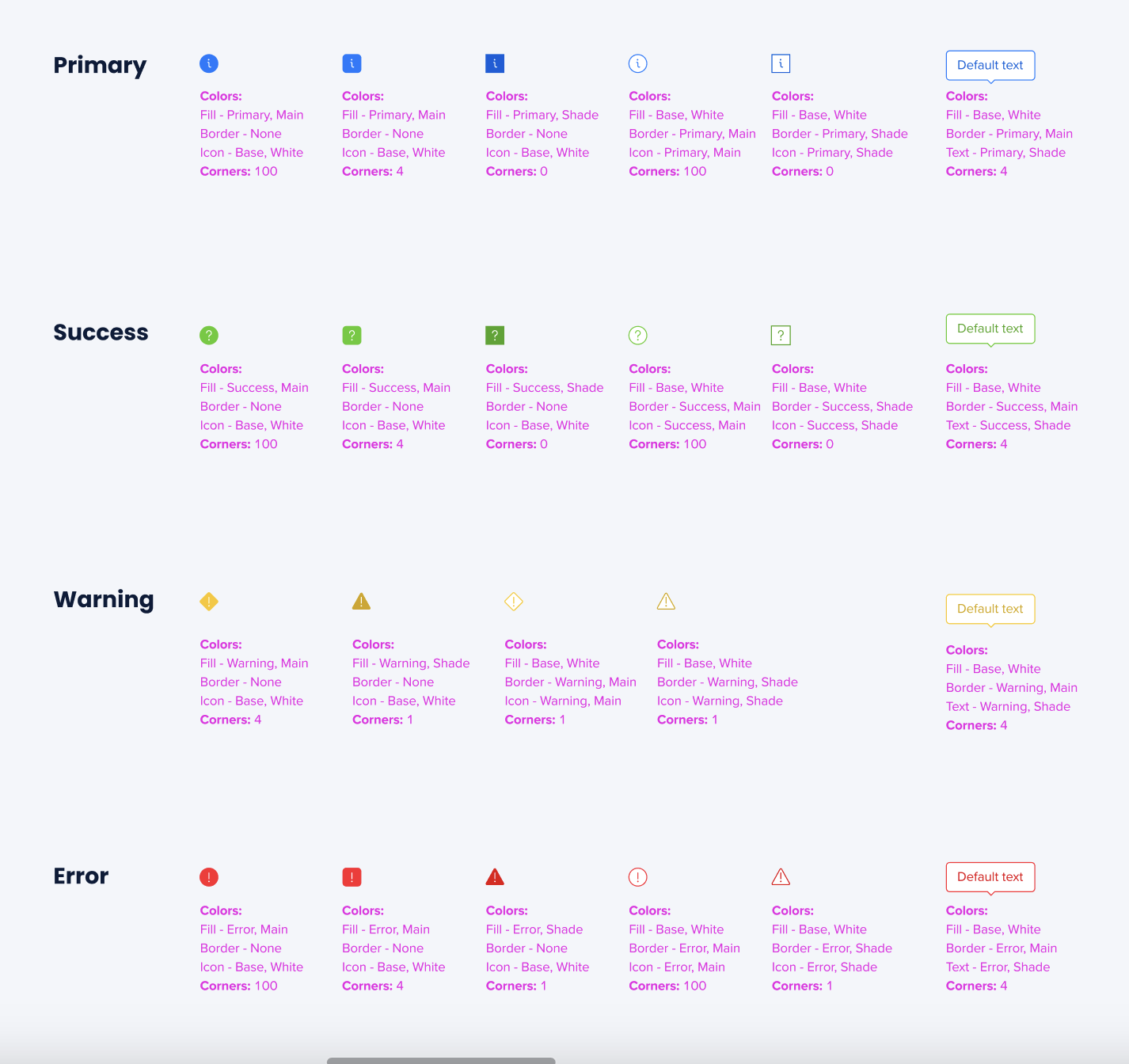Welcome to the
WalkMe Help Center
Please log in to continue

Please log in to continue

Mit Theming können Sie den visuellen Stil Ihrer WalkMe-Inhalte von einem Ort aus definieren und verwalten. Wenn Theming aktiviert ist, wird Ihr ausgewähltes Thema automatisch für alle WalkMe-Elemente angewendet, sodass Ihre Designs konsistent und markenorientiert sind.
Dieser Leitfaden erklärt, wie man Theming aktiviert, ein Theme in der Konsole erstellt oder bearbeitet und es veröffentlicht, damit Builders mit der Gestaltung beginnen können.
Wenn Sie zum ersten Mal auf Theming zugreifen, sehen Sie auf dem Hauptbildschirm alle von WalkMe angebotenen Themen.
Auf der rechten Seite des Bildschirms können Sie die Vorschau davon sehen, wie dieses Thema aussieht. Sie können zwischen verschiedenen Elementtypen navigieren und sehen, wie jeder von ihnen in diesem Thema aussieht.
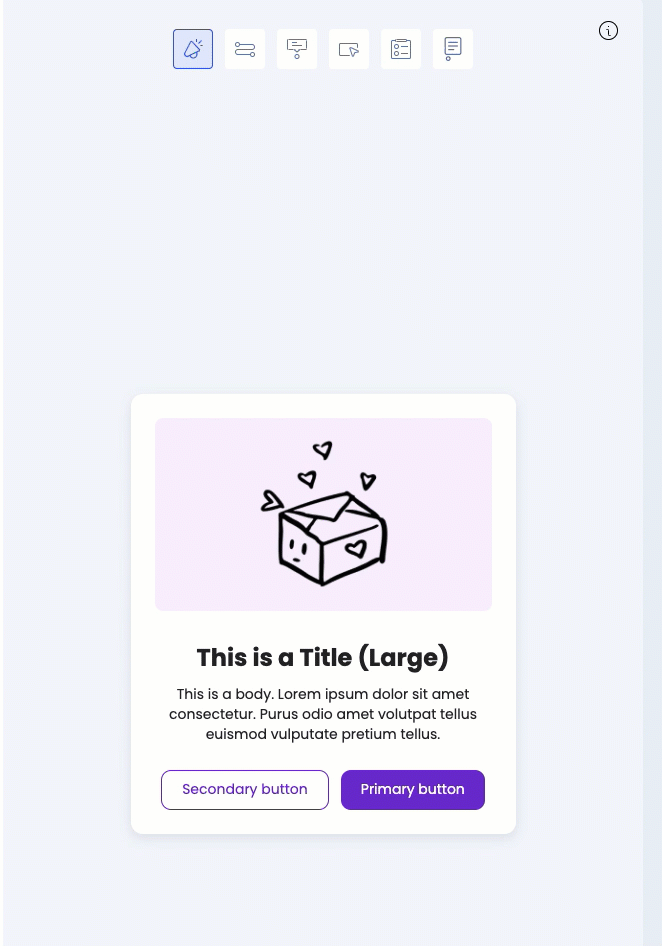
Bewegen Sie den Mauszeiger über verschiedene Elemente der Vorschau, um zu sehen, was sie vom Thema erben. Zum Beispiel erbt der Rahmen, der das Bild in diesem ShoutOut enthält, die Farbe (Hintergrund, Main), und der Texttitel erbt die Typografie des Titels (Large) und die Farbe Text, Main.
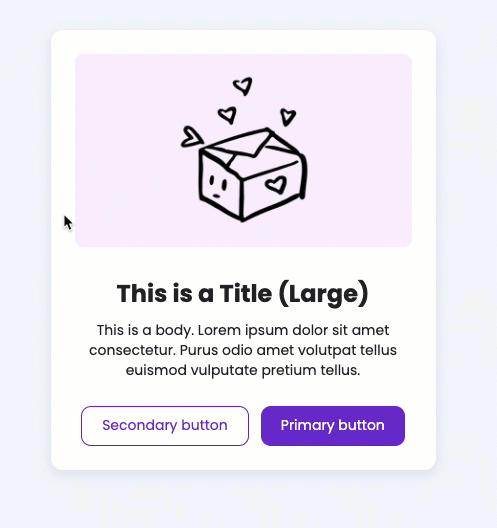
Label Active bedeutet, dass dieses Thema derzeit das ist, das auf Ihre Editor-Inhalte angewendet wird.
Label Published bedeutet, dass dieses Thema derzeit das ist, das Ihren Benutzern in der veröffentlichten Umgebung angezeigt wird.
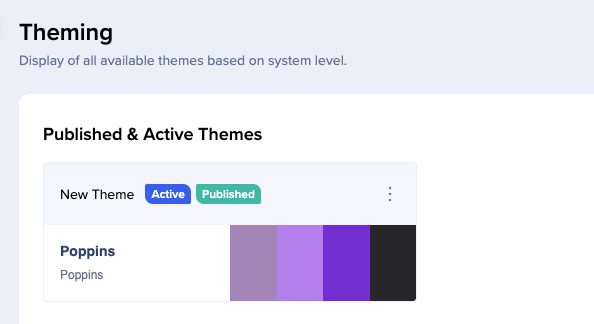
Beachten Sie, dass es einen Fall geben kann, wenn aktives Thema und veröffentlichtes Thema nicht identisch sind.
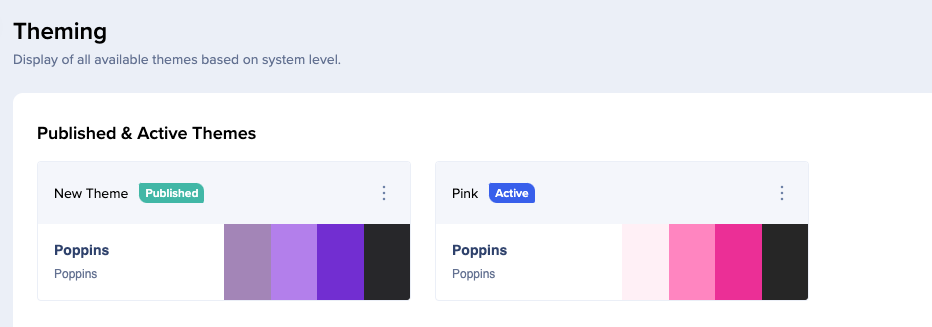
Wenn Sie ein Thema als aktiv festlegen, können Sie es im Editor sehen. Um das Thema jedoch für Ihre Benutzer sichtbar zu machen, müssen Sie es zuerst veröffentlichen.
So stellen Sie ein Thema als aktiv fest:
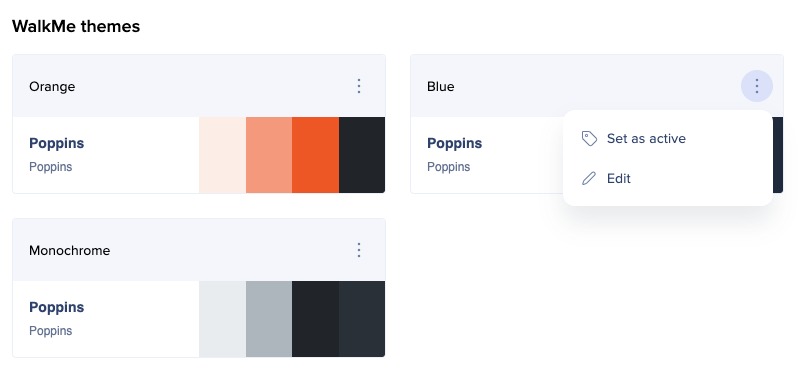
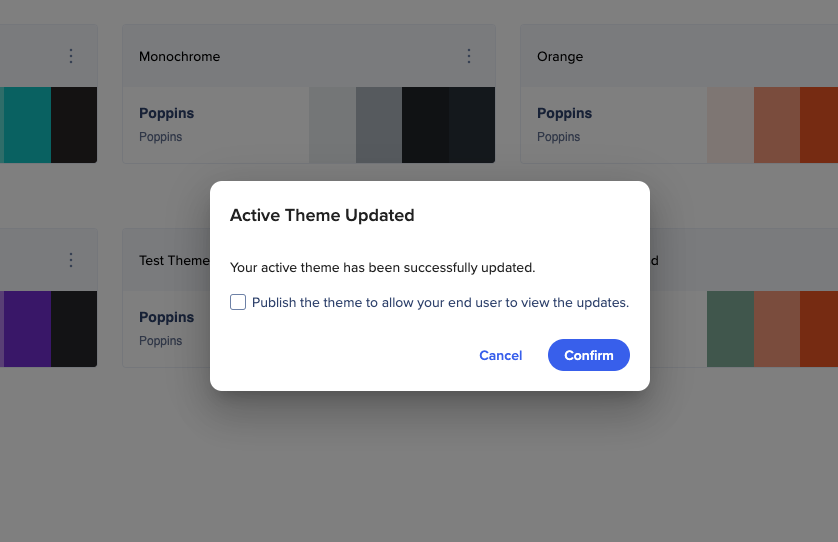
Sie können WalkMe-Themen bearbeiten und das Ergebnis als neues Thema speichern.
Um ein Thema zu bearbeiten, klicken Sie auf das Optionsmenü und wählen Sie Bearbeiten oder doppelklicken Sie auf das Thema.
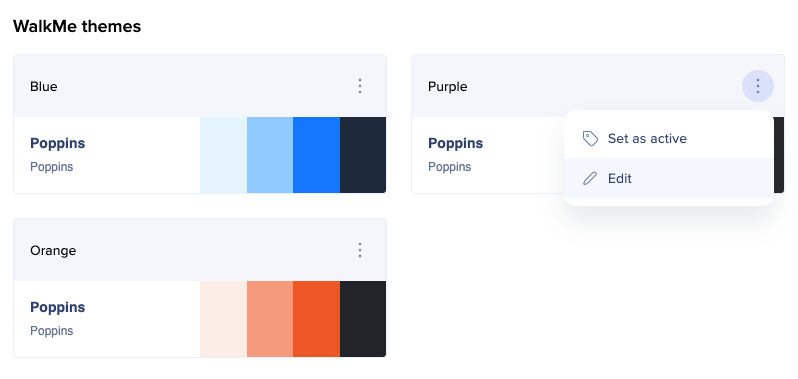
Hier können Sie die Farben, Typografie und Schaltflächeneigenschaften des Themas ändern.
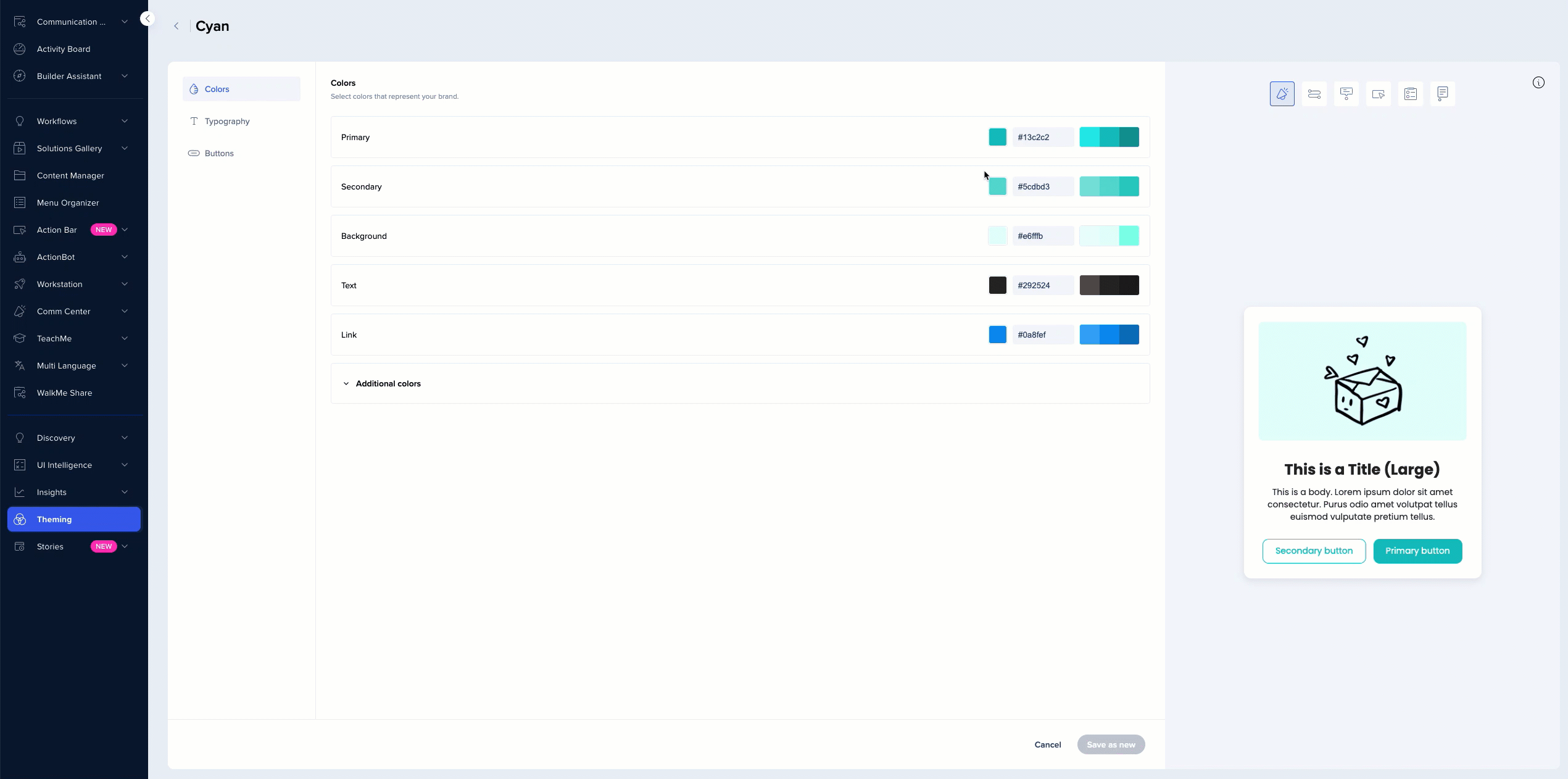
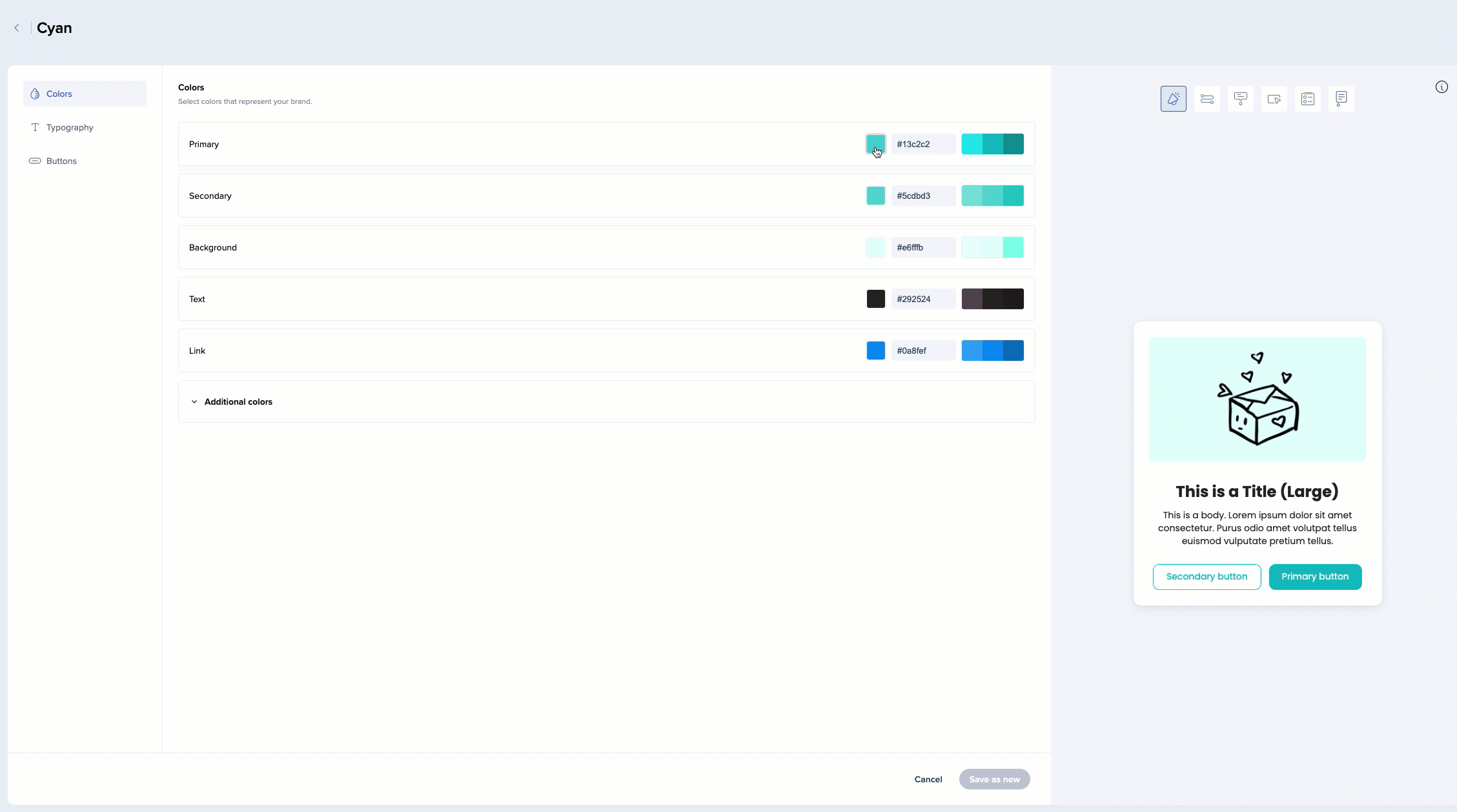
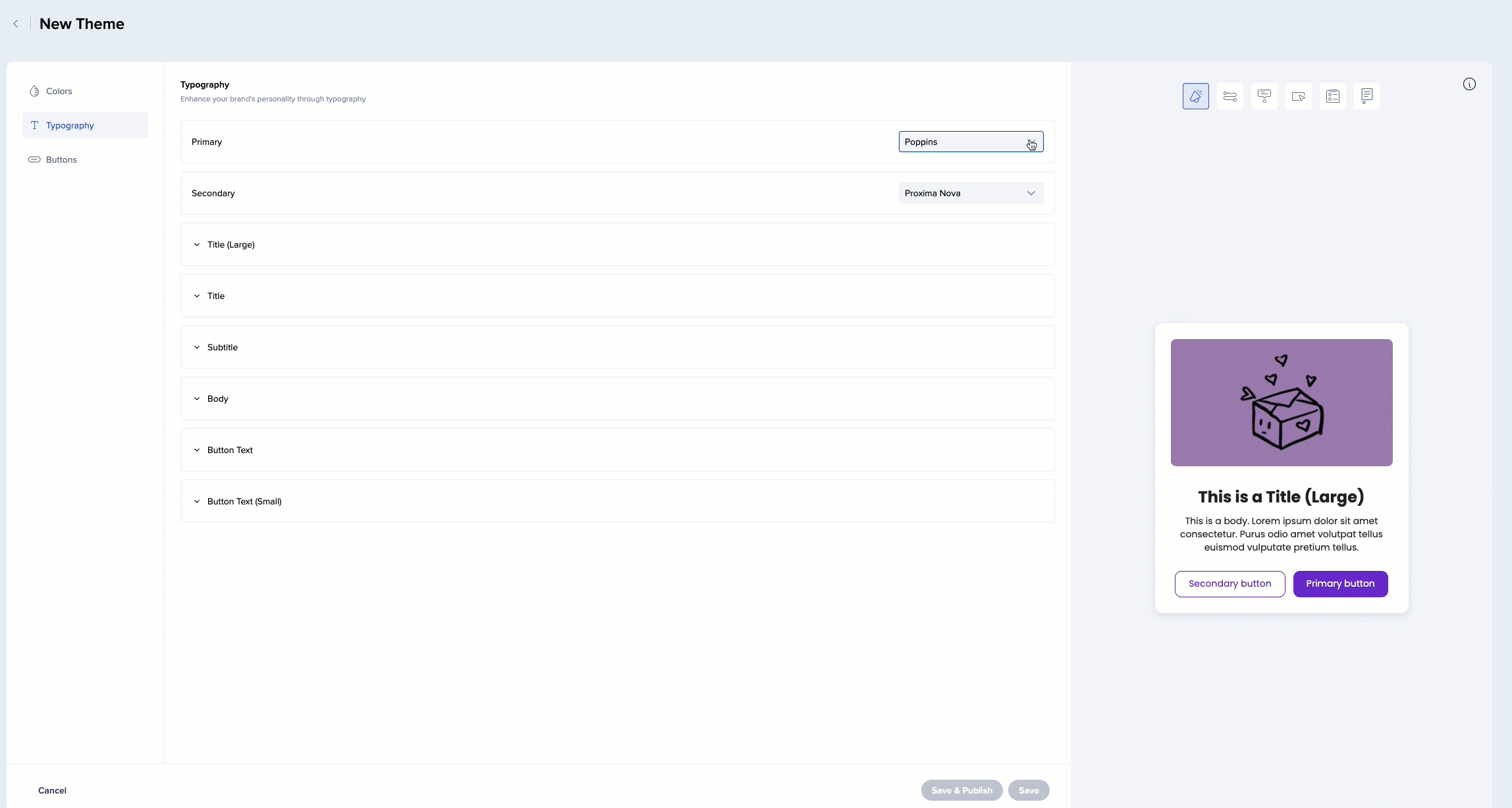
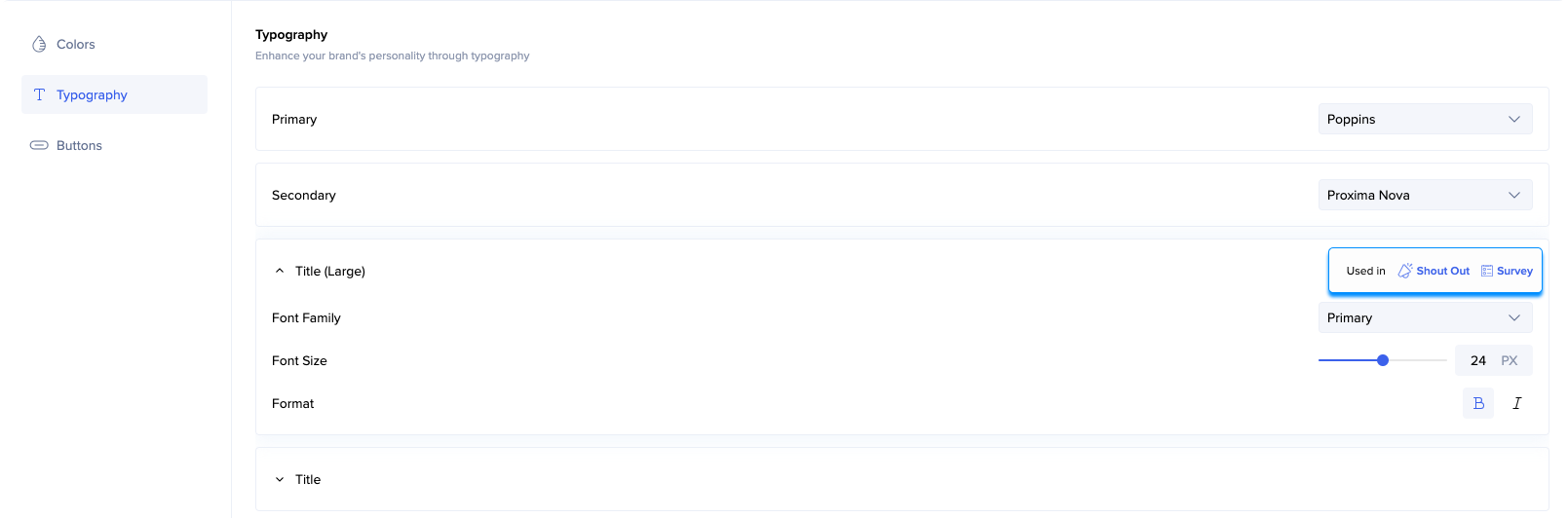
Wir unterstützen die folgenden Schriftarten:
Arial, Tahoma, Georgia, Courier, Proxima Nova, Poppins, Öffnen Ohne
Sie können auch:
Eine Website-Schriftart verwenden
Eine benutzerdefinierte Schriftart hochladen
Website-Schriftart verwenden
Die Schriftart der Website ist eine Schriftart, die auf der Website vorhanden ist, auf der Sie WalkMe abspielen. So verwenden Sie eine Website-Schriftart:
Klicken Sie auf Schriftarten verwalten
Klicken Sie auf Website-Schriftart verwenden
Geben Sie dieser Schriftart einen Namen und klicken Sie auf Speichern
Sie sehen es in der Liste der Schriftarten, die als „Schriftart Ihrer Website“ gekennzeichnet sind.
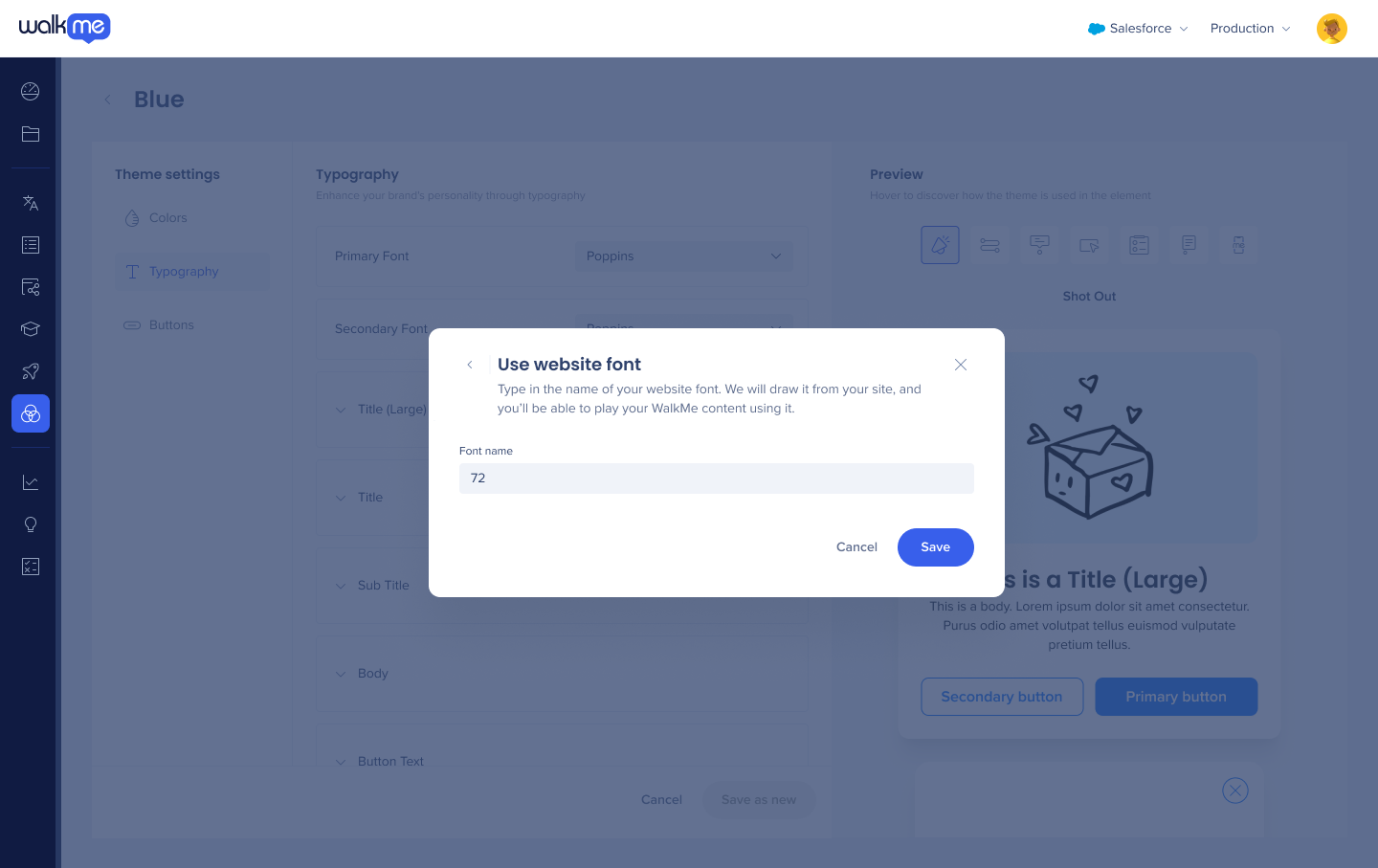

Schriftart hochladen
So laden Sie eine Schriftart hoch, die Sie verwenden möchten:
Klicken Sie auf Schriftarten verwalten
Geben Sie dieser Schriftart einen Namen
Klicken Sie neben der Schriftvariante auf Schriftart hochladen
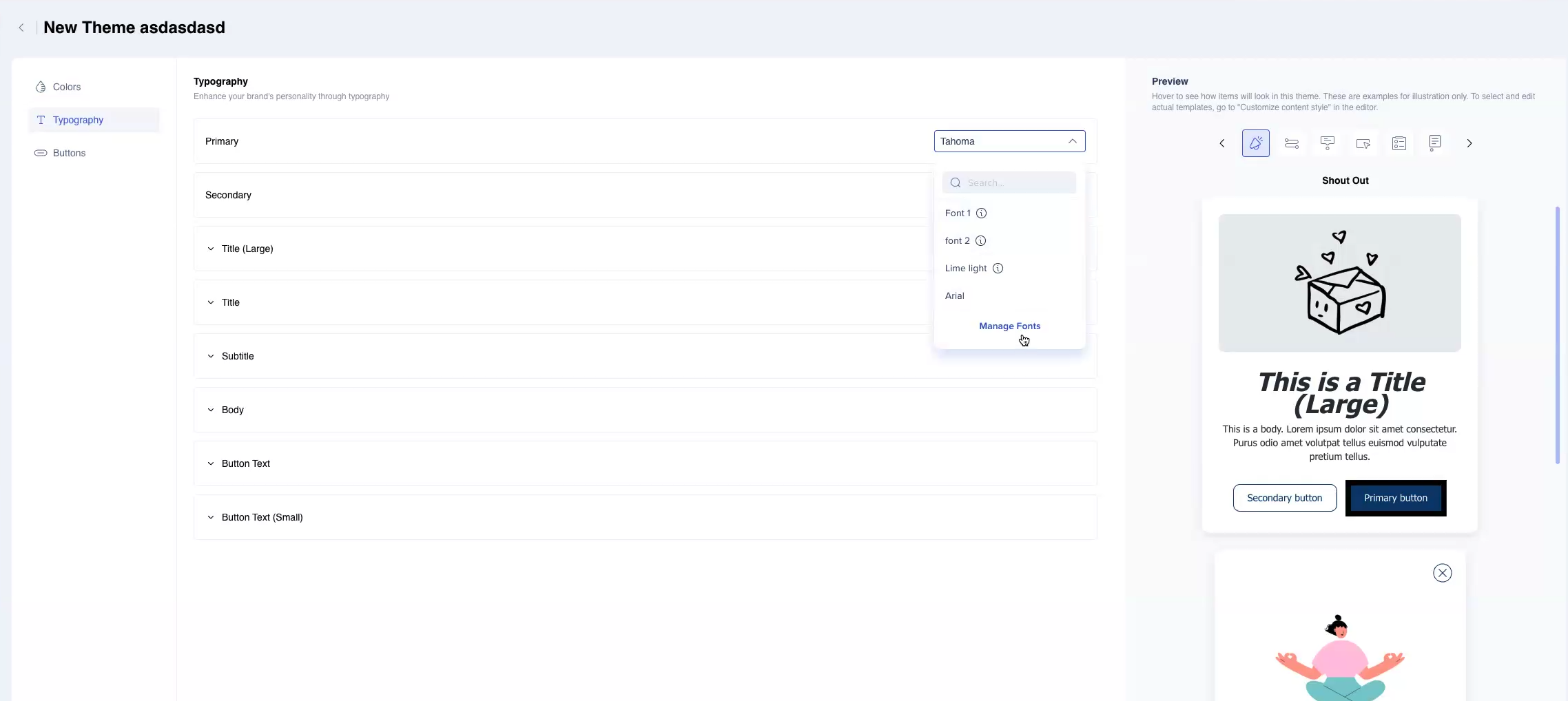
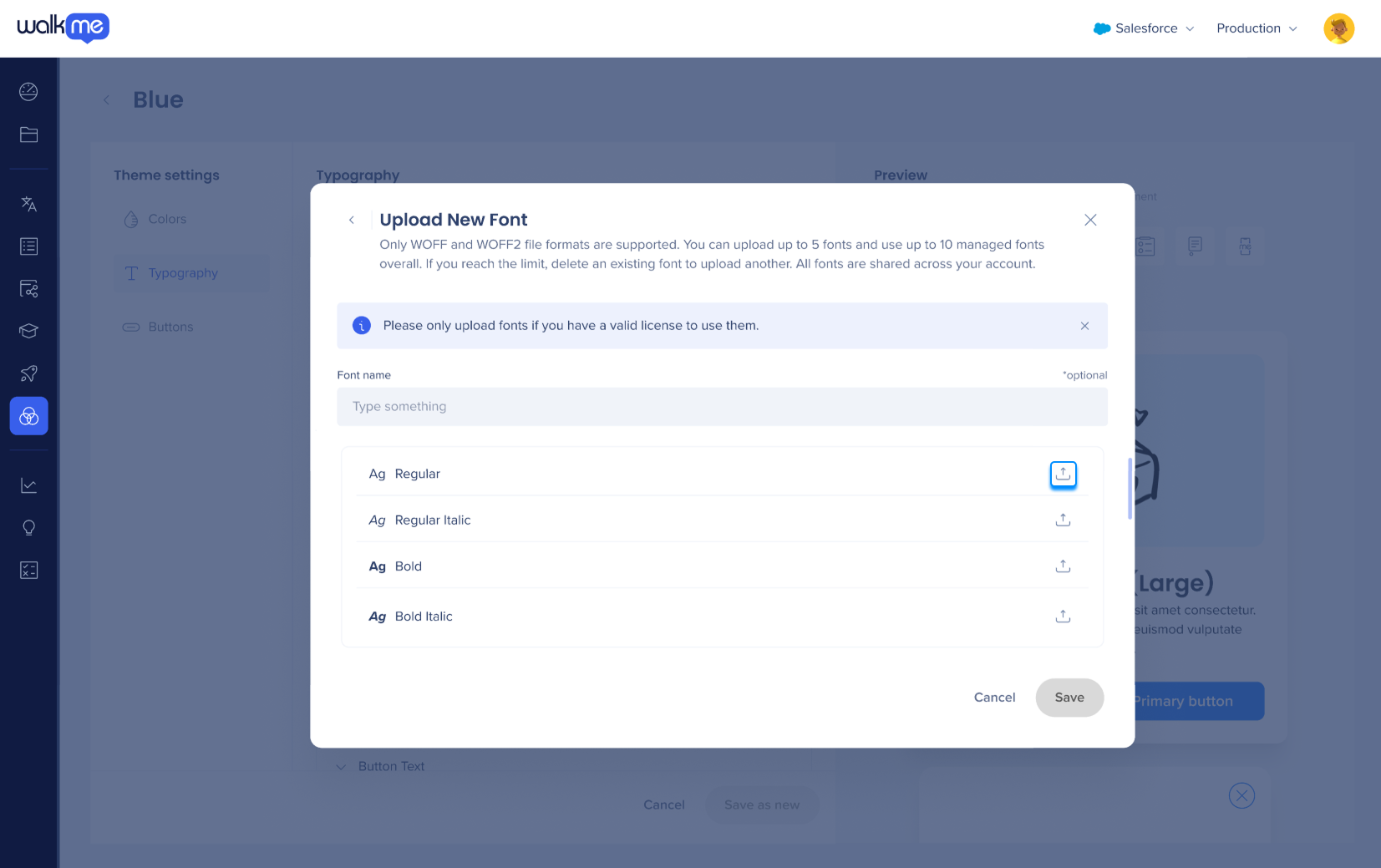
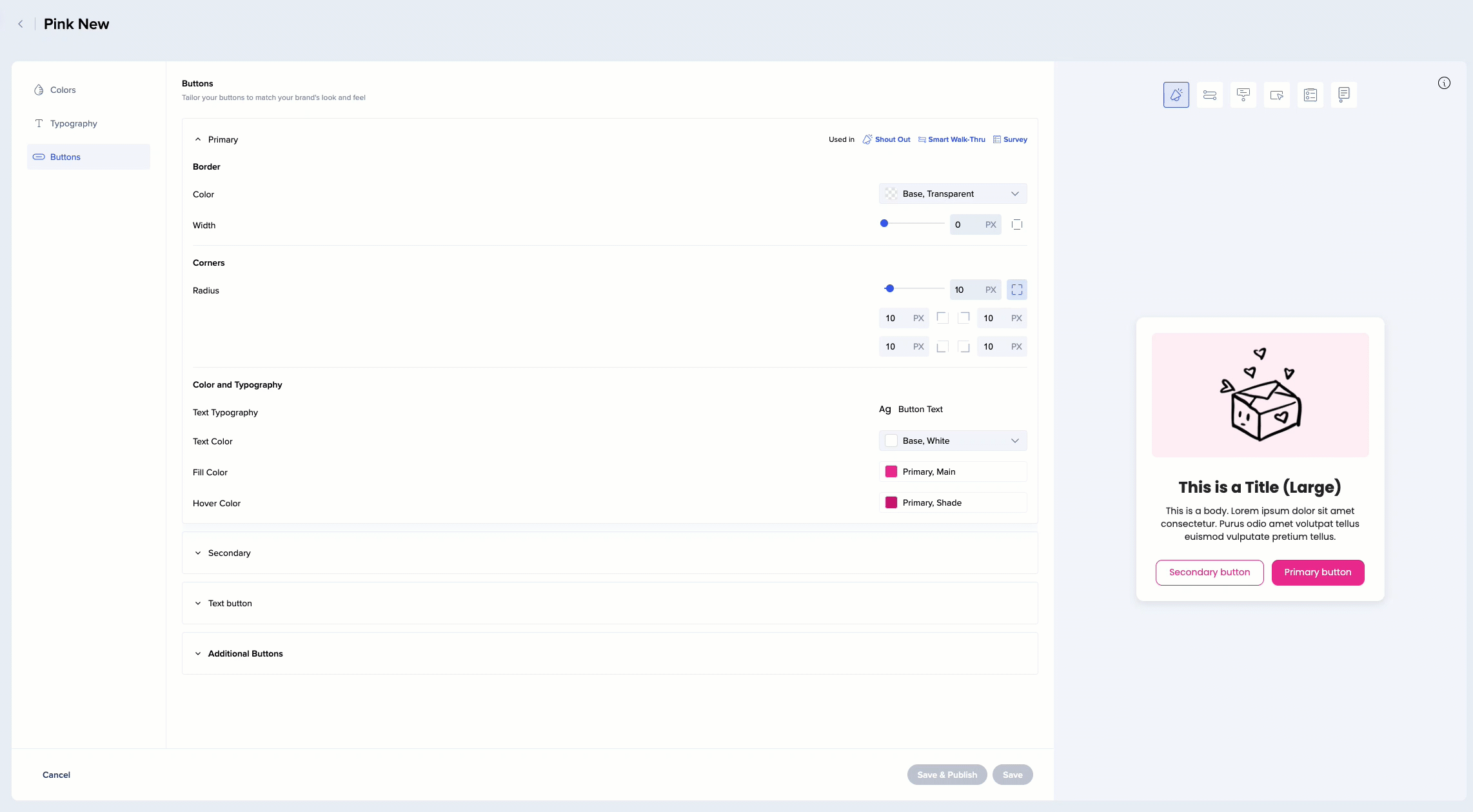
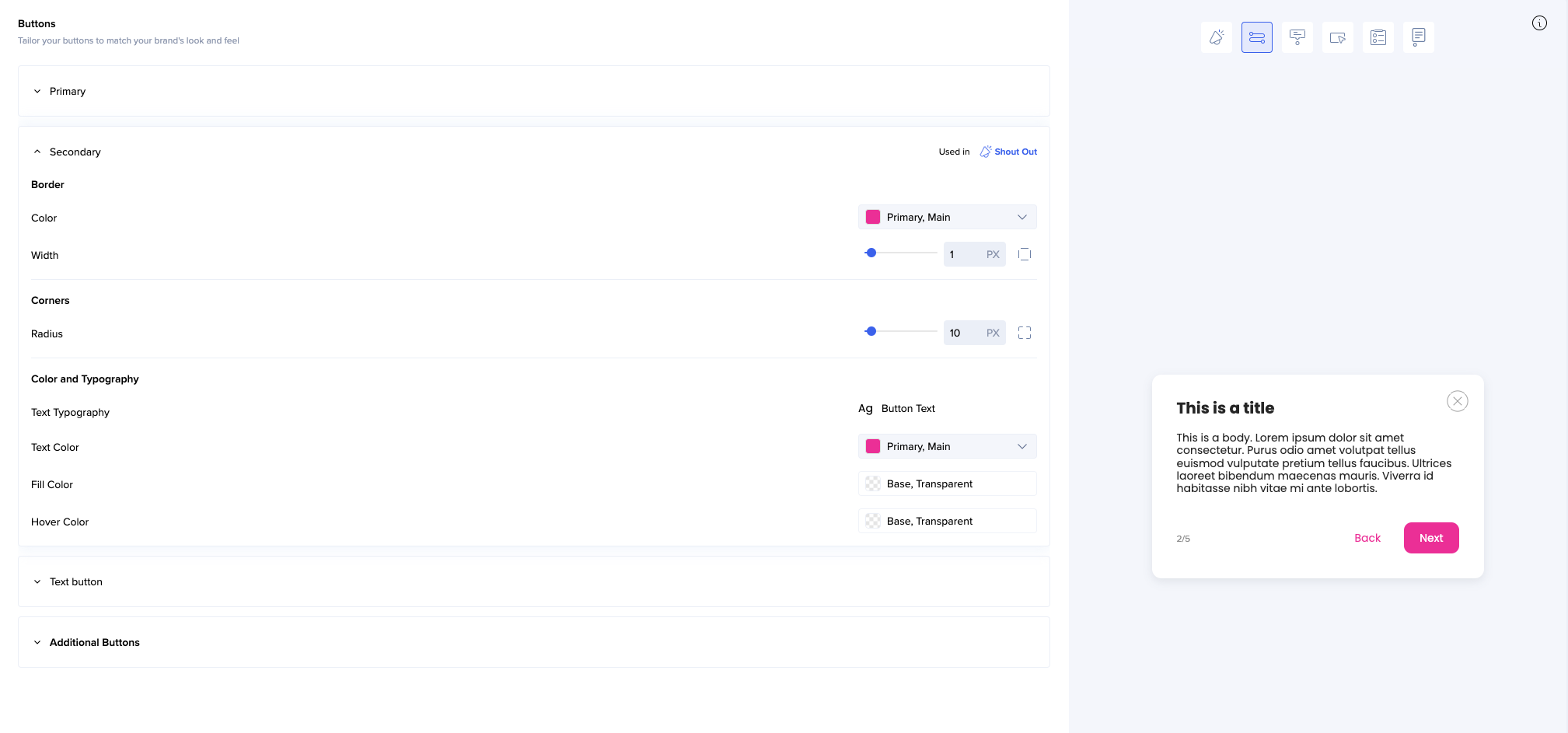
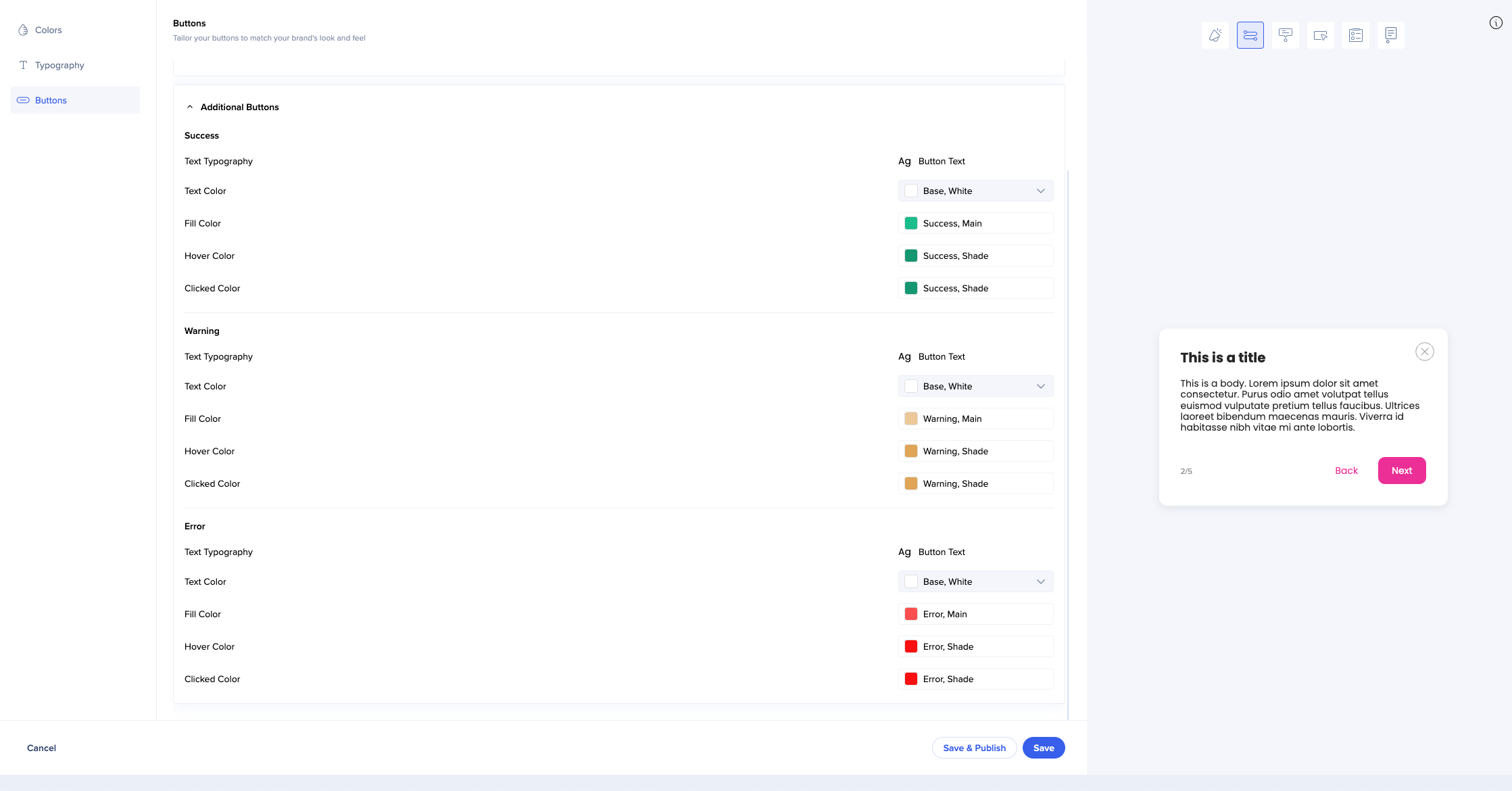
Wenn Sie mit der Bearbeitung fertig sind, können Sie das Thema als neu speichern.
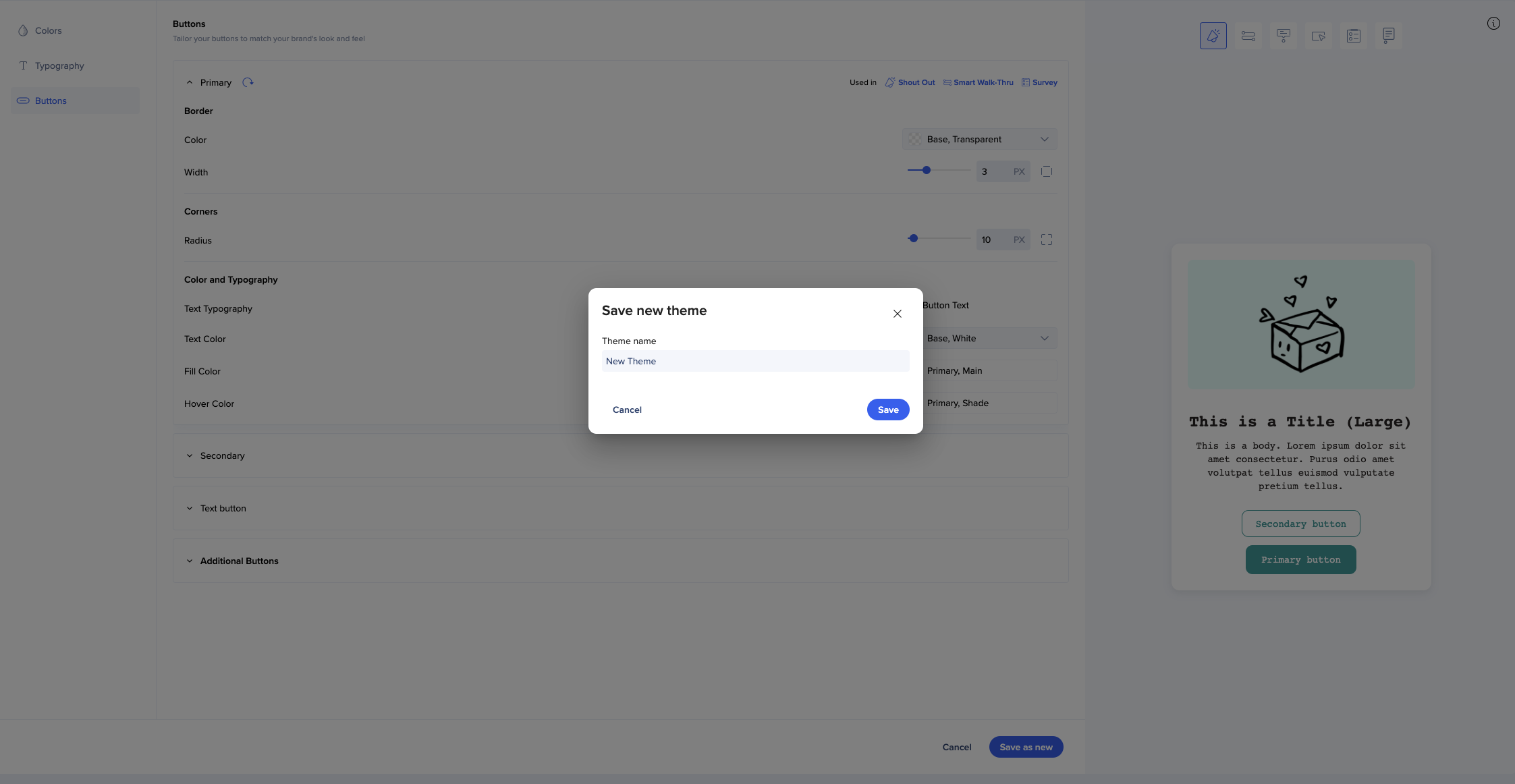
Ihre Themen werden unter Meine benutzerdefinierten Themen angezeigt.
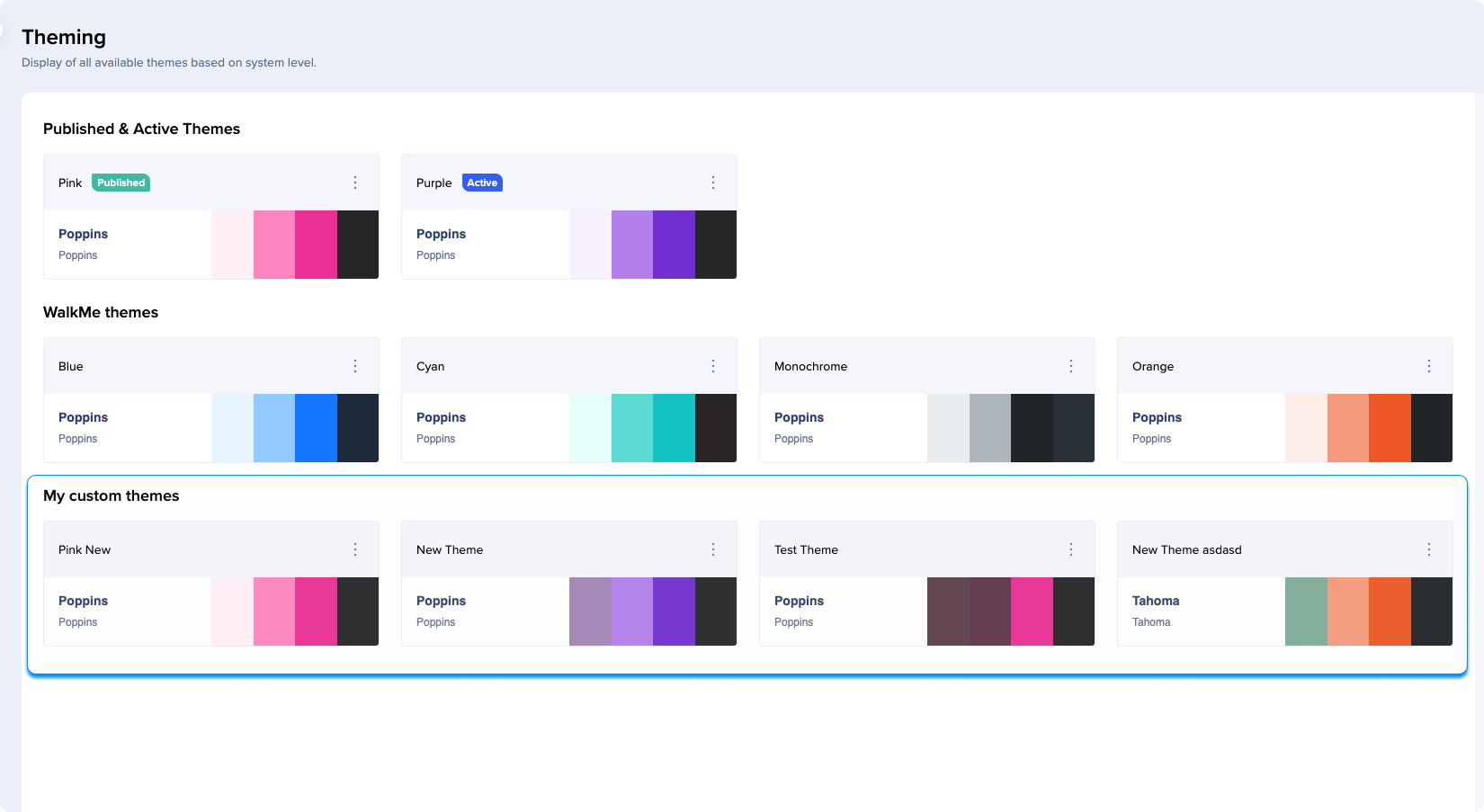
Im Gegensatz zu WalkMe-Themen können Ihre benutzerdefinierten Themen auch umbenannt, dupliziert und gelöscht werden.
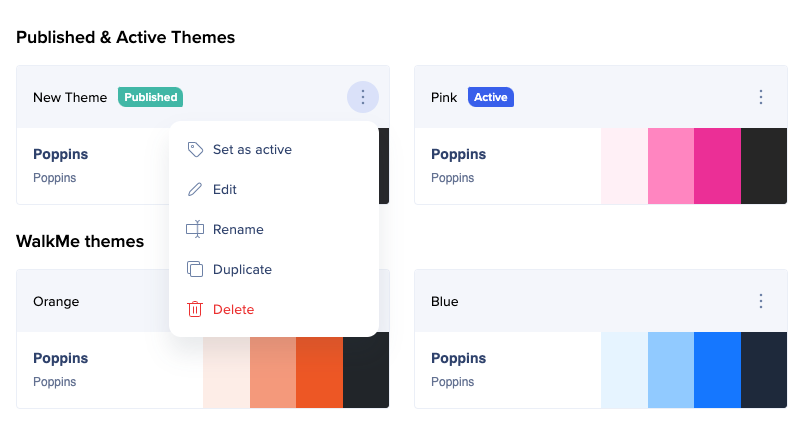
Wenn Sie die Berechtigung zum Bearbeiten & Teilen für Theming im Admin Center aktiviert haben, können Sie Themen mit mehreren Systemen verknüpfen, denen Sie zugewiesen sind. So verknüpfen Sie Ihr benutzerdefiniertes Thema mit anderen Systemen:
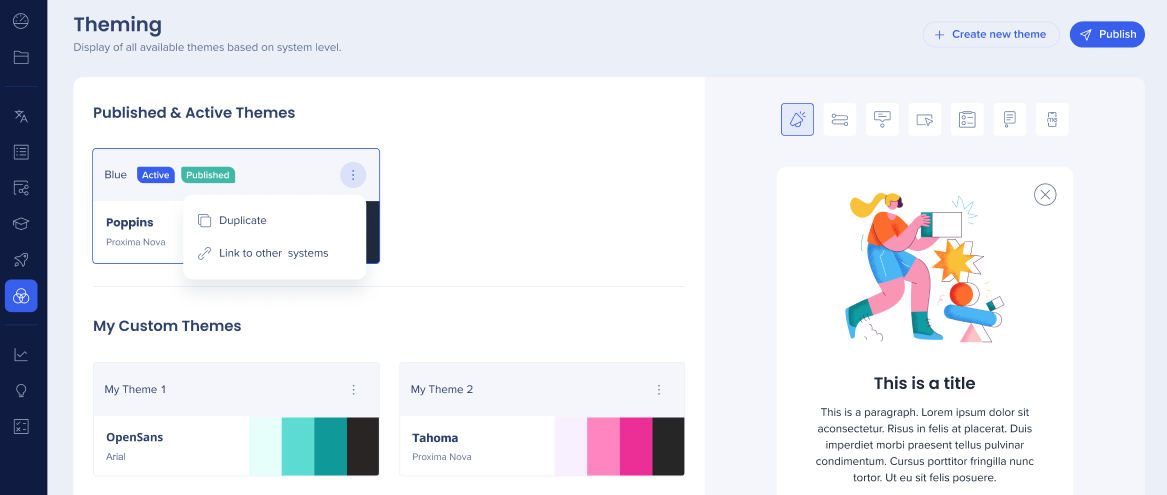
Sie sehen eine Liste der Systeme, denen Sie zugewiesen sind. Sie sehen keine Systeme, denen Sie hier nicht zugewiesen sind, auch wenn Sie die Berechtigung zum Bearbeiten & Teilen haben.
Wählen Sie aus, welche Systeme mit diesem Thema verknüpft werden sollen. Durch das Verknüpfen des Themas wird dieses Thema in diesen Systemen erstellt. Wenn Sie die Verknüpfung eines Themas mit einem System aufheben, auf das Sie Zugriff haben, wird eine Kopie dieses Themas in diesem System erstellt (Stand zum Zeitpunkt der Trennung).
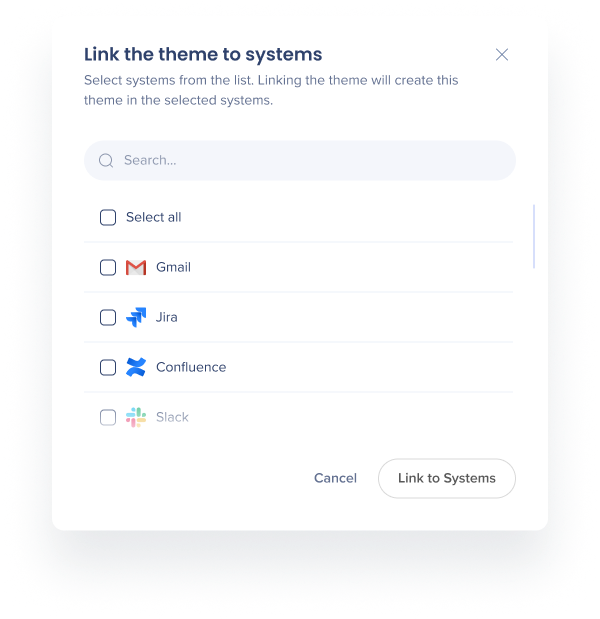
Nachdem Sie das Thema mit den ausgewählten Systemen verknüpft haben, können Sie neben dem Thema eine Anzeige sehen, wie viele Systeme mit diesem Thema verknüpft sind. Bewegen Sie den Mauszeiger darüber, um zu sehen, welche Systeme dies sind.
Klicken Sie auf Mehr lesen, um die gesamte Liste zu sehen. Benutzer ohne die Berechtigung zum Bearbeiten & Teilen sehen diese Anzeige auch.
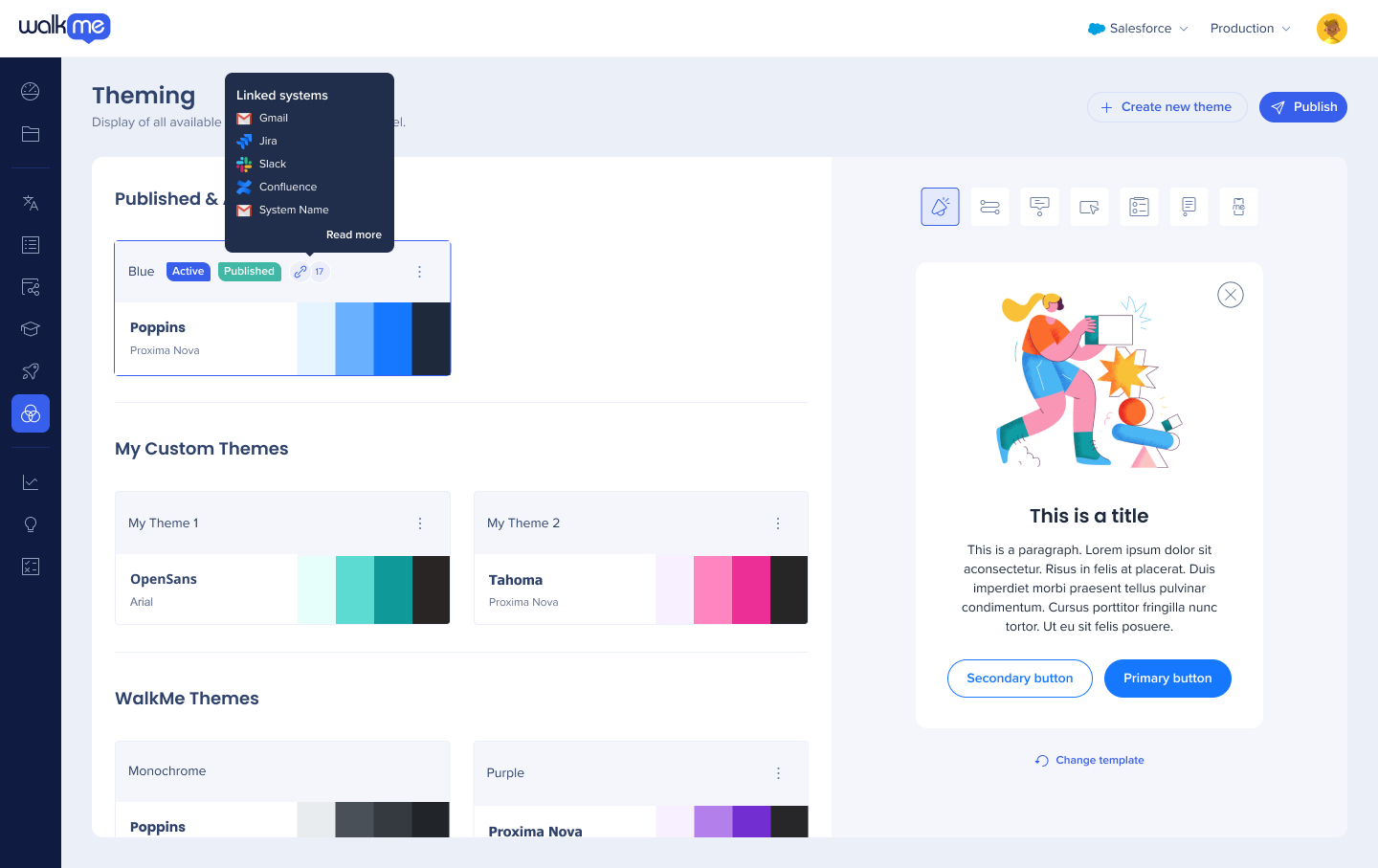
Wenn Sie das Thema bearbeiten, das mit anderen Systemen verknüpft ist, werden Sie aufgefordert auszuwählen, in welchen Systemen die Änderungen widerspiegelt werden sollen.
Wenn Sie ein Thema duplizieren, werden die mit diesem Thema verknüpften Systeme nicht mit dem Duplikat verknüpft.
Wenn Sie ein Thema löschen möchten, das mit mehreren Systemen verknüpft ist, müssen Sie zuerst die Verknüpfung der Systeme aufheben. Dieses Thema wird gelöscht, aber Duplikate werden in allen anderen verknüpften Systemen erstellt. Dies geschieht, um sicherzustellen, dass keine Themen versehentlich aus verschiedenen Systemen gelöscht werden.
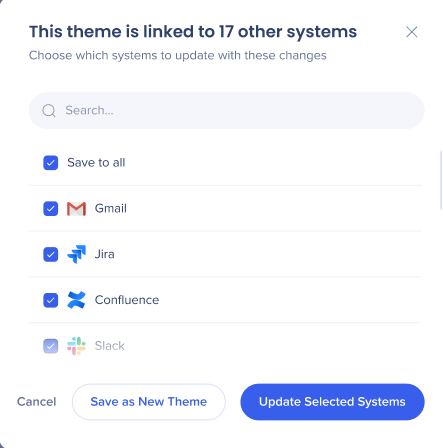
Smart Walk-Thru-Vorlagen
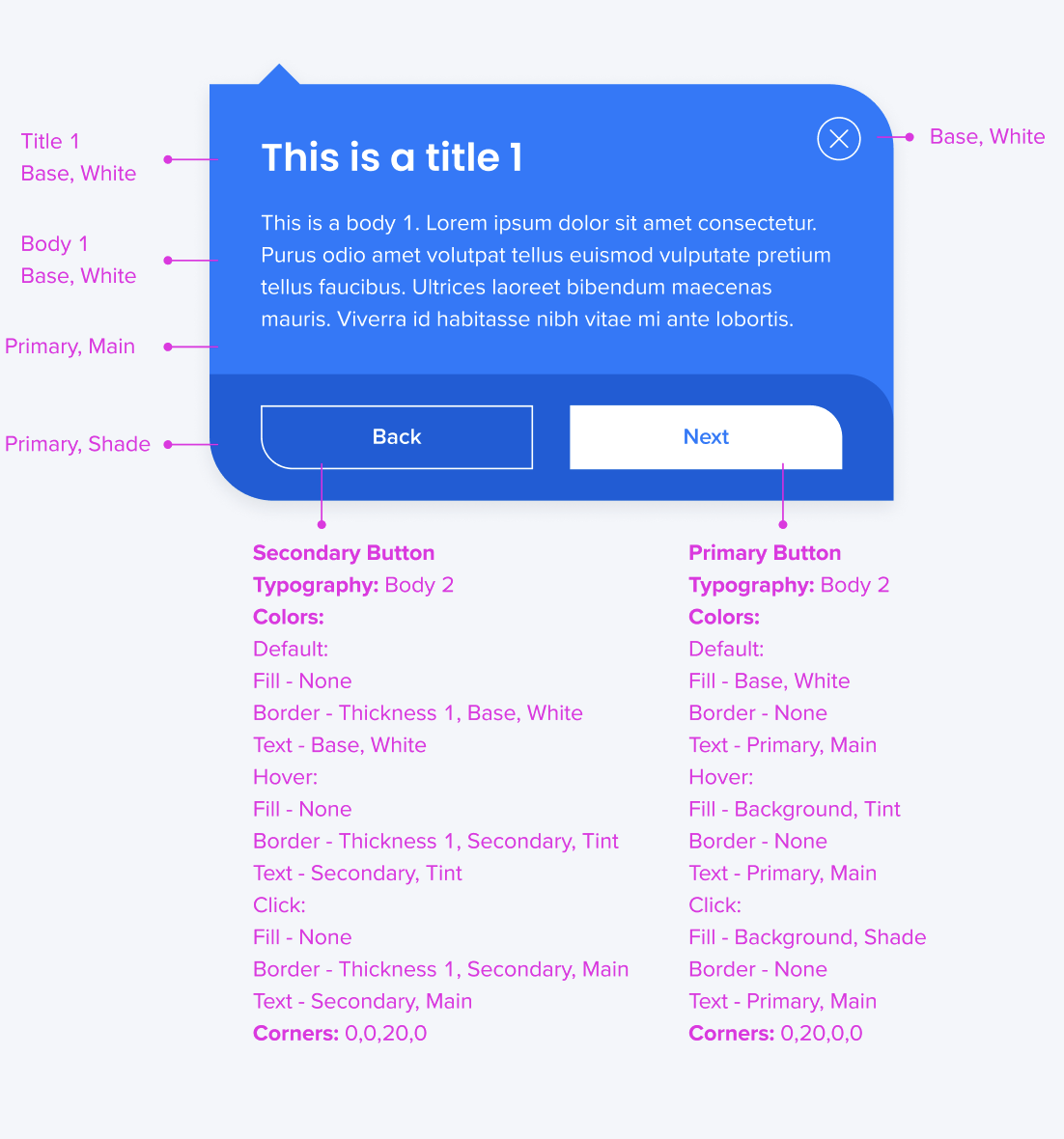
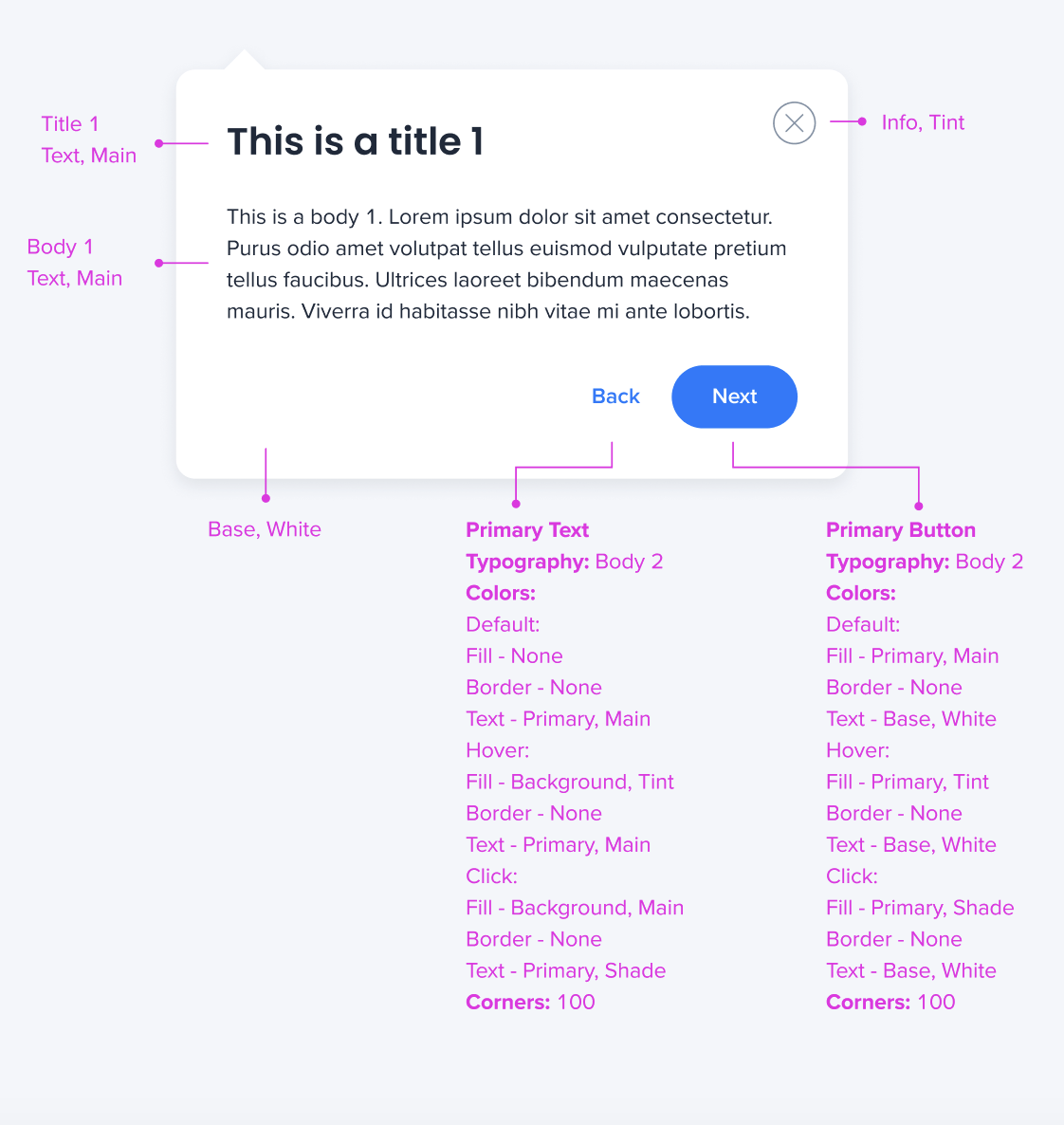
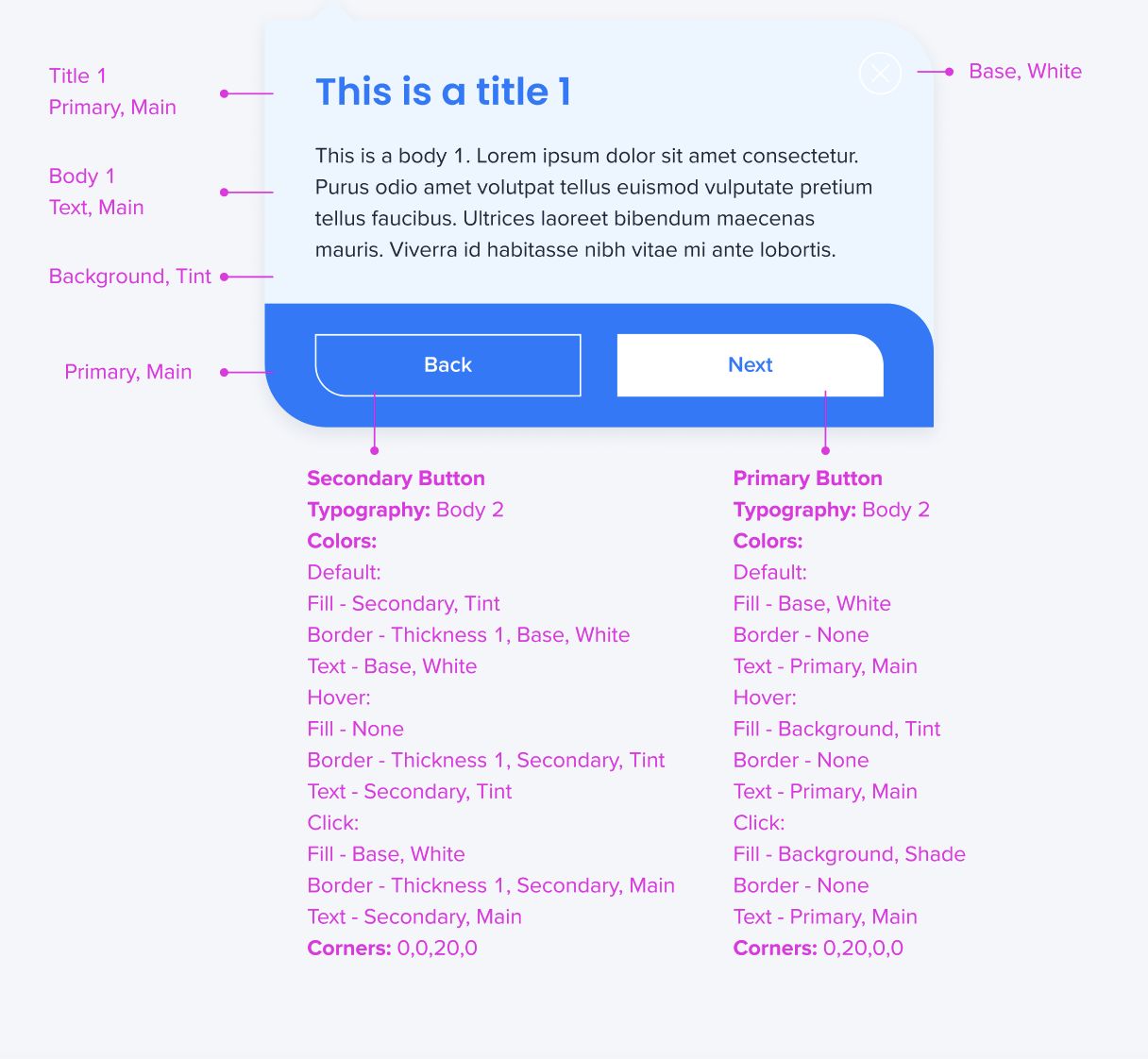
Launcher-Vorlagen
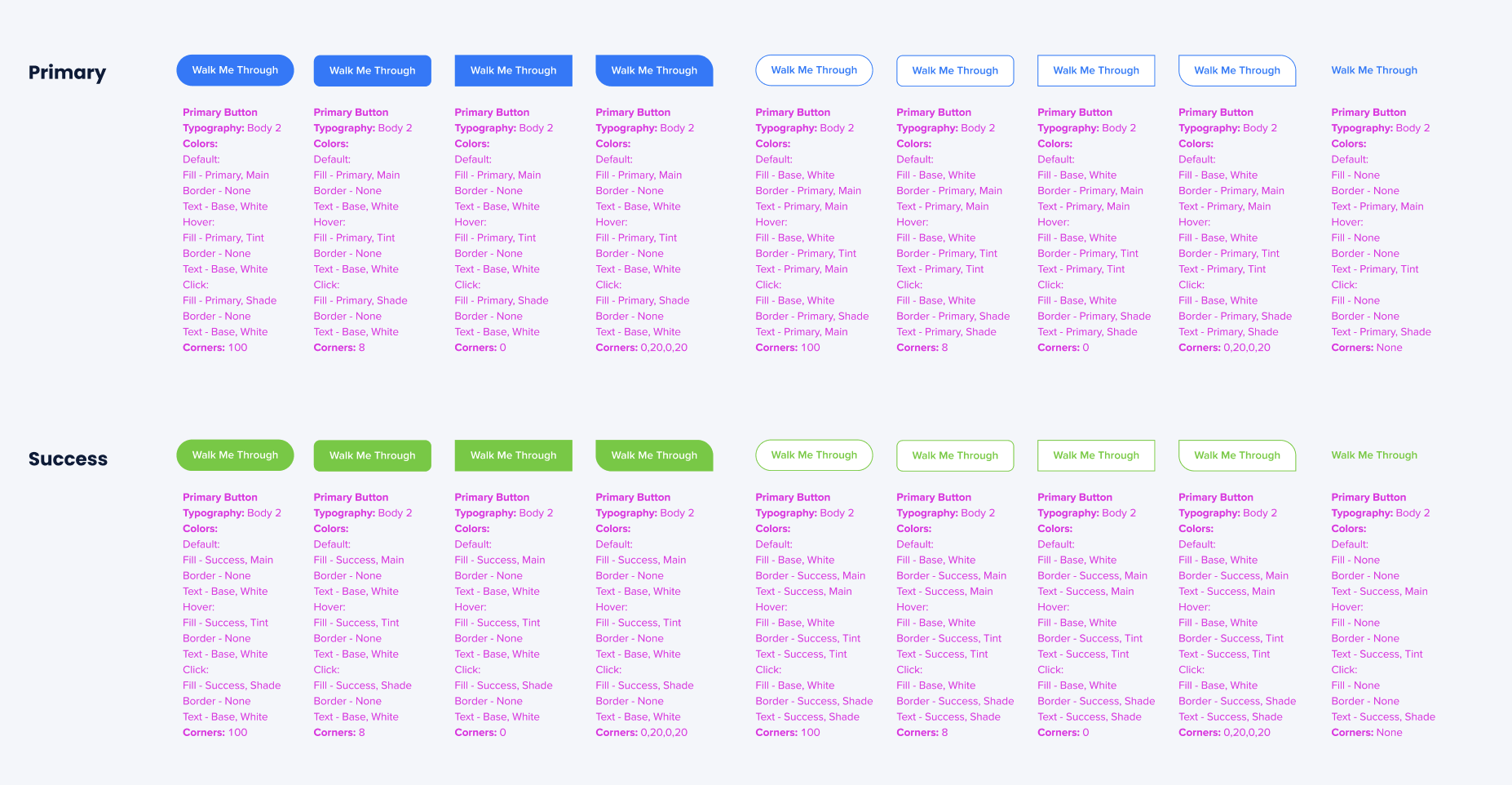
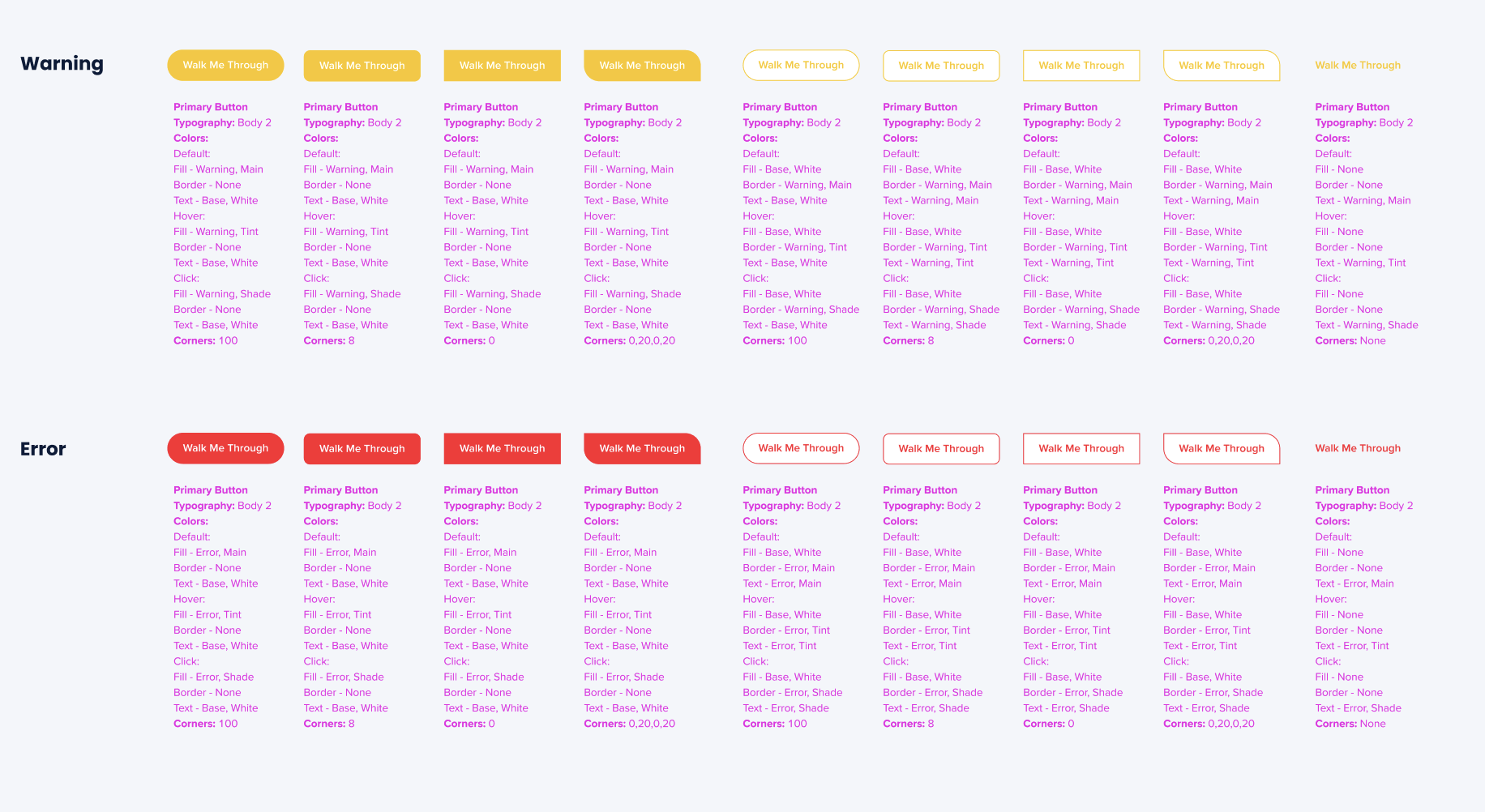
SmartTip-Vorlagen